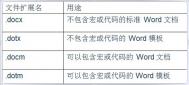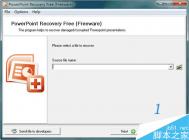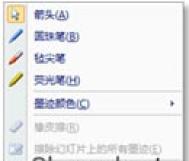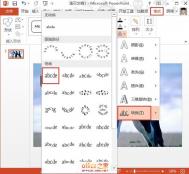提起PPT,办公人员都应该知道的,主要使用它来制作一些幻灯片和课件辅助我们完成工作,从事办公相关的人员应该每天都会使用它,如果要是遇到PPT打不开或者出现一些其他异常现象如:Windows无法打开此文件、在本机打不开PPT文件,但是在别的计算机上可以打开、PowerPoint无法打开××代表的文件类型等等,这些该怎么处理呢?如果大家没有比较好的方法,那么不妨参考下本文,下文整理了多种解决方案总有一种适合你的。
(本文来源于图老师网站,更多请访问http://m.tulaoshi.com/ruanjianjc/)提示:首先,请大家确认自己计算机已经安装了PowerPoint软件!
方案一
PPT打不开症状:Windows无法打开此文件
解决方法:修改默认关联文件
①首先,进入“我的电脑”单击“工具”中的“文件夹选项”;
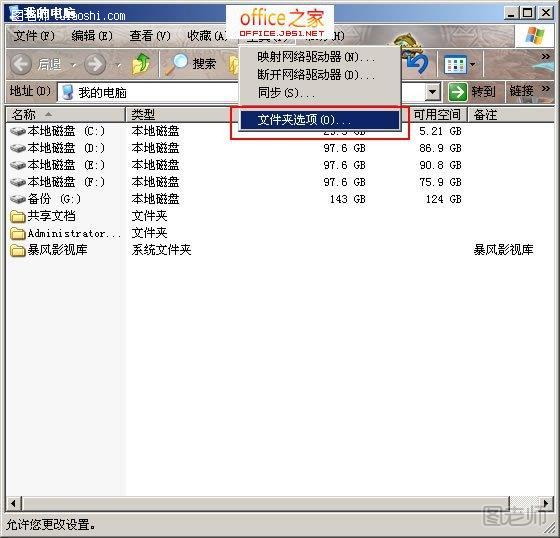
②在弹出的“文件夹选项”对话框中选择“文件类型”,然后在下面找到“PPT 文件”,最后单击更改;

③在“打开方式”中选择“Microsoft Office PowerPoint”最后单击“确定”即可。
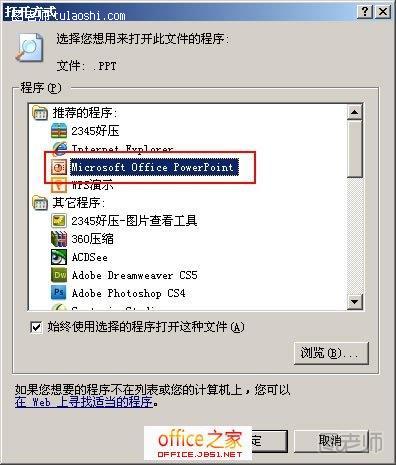
方案二
PPT打不开症状:在本机打不开PPT文件,但是在别的计算机上可以打开
解决方案:将PPT在本机重新保存一次,有时候可能是保存的过程中出现异常导致PPT不打开。
方案三
解决方案:修复PPT文件
①打开PowerPoint软件,单击菜单栏的“文件”中的“打开”;
②然后在打开窗口中找到需要修复的PPT文件,选中后单击右下角“打开”旁边的小三角下拉按钮,在弹出的下拉列表中选择“打开并修复”即可。
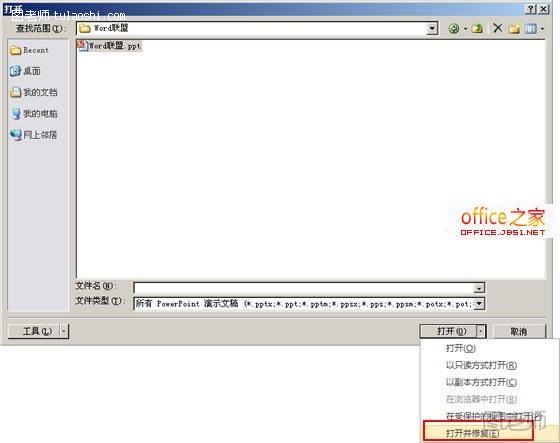
方案四
PPT打不开症状:PowerPoint无法打开××代表的文件类型
解决方案:下载PPT兼容包
下载Office2007兼容包安装即可。